Zoom Whiteboard je dynamické virtuální plátno, které přináší revoluci v komunikaci a spolupráci. Odstraňuje fyzické bariéry a umožňuje uživatelům bezproblémově pracovat a učit se v digitálním prostředí. Tento článek zkoumá transformační dopad Zoom Whiteboard na zlepšení spolupráce.
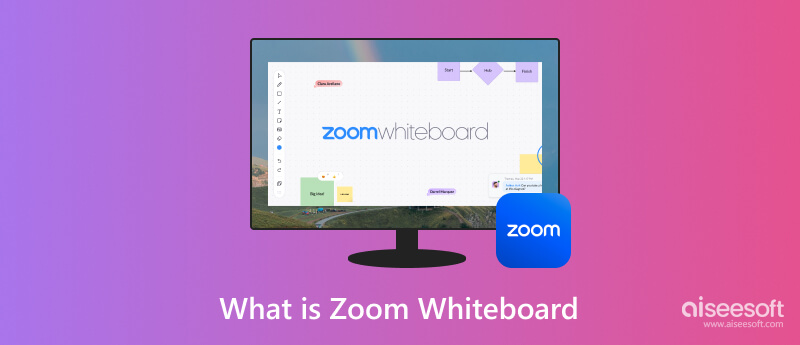
Zoom Whiteboard je online aplikace pro spolupráci na tabuli od společnosti Zoom Video Communications. Během schůzek nebo webinářů Zoom mohou uživatelé vytvářet, sdílet a spolupracovat na virtuální tabuli v reálném čase. Zoom Whiteboard je užitečný nástroj pro brainstorming, skicování konceptů a vzdálenou spolupráci na různých vizuálních úkolech, protože účastníci mohou kreslit, psát a přidávat tvary, text a fotografie. Je určen ke zlepšení vizuálních a interaktivních komponent online konferencí a přednášek.
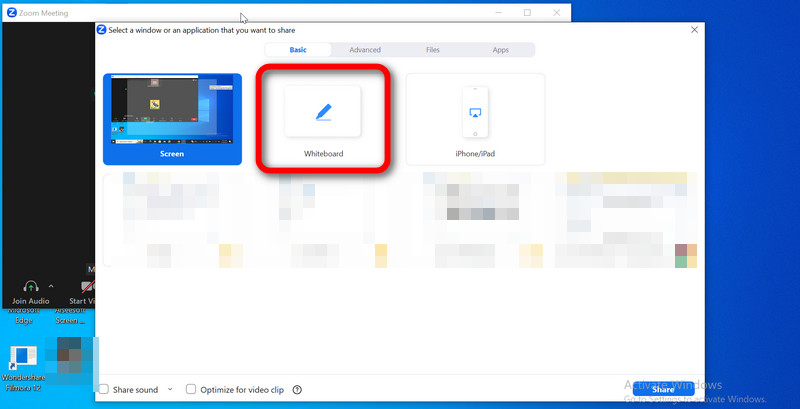
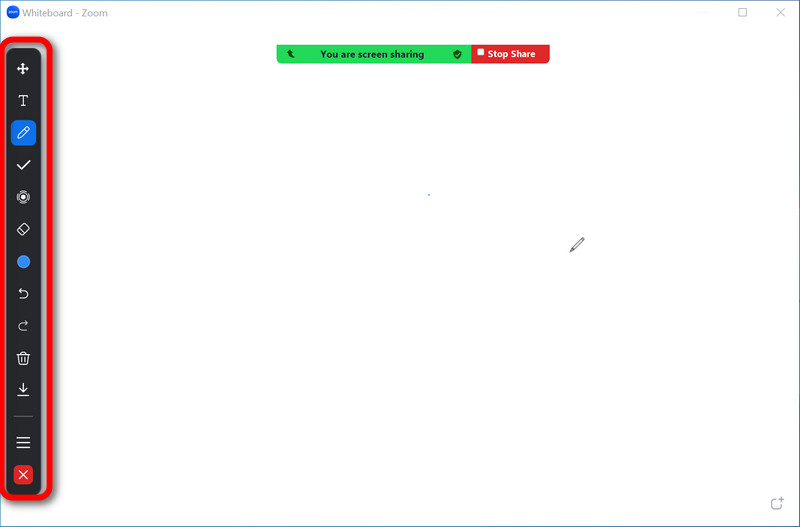
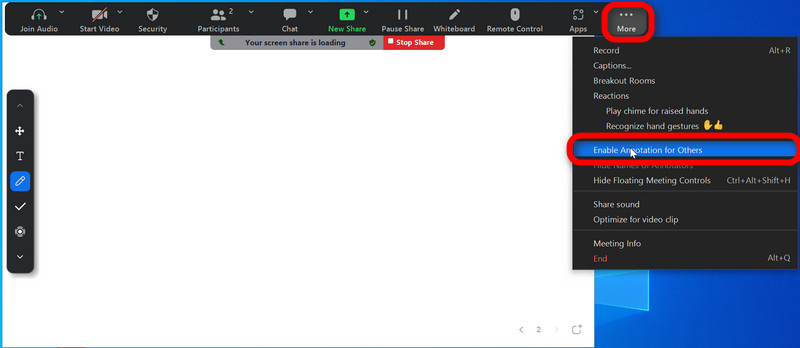
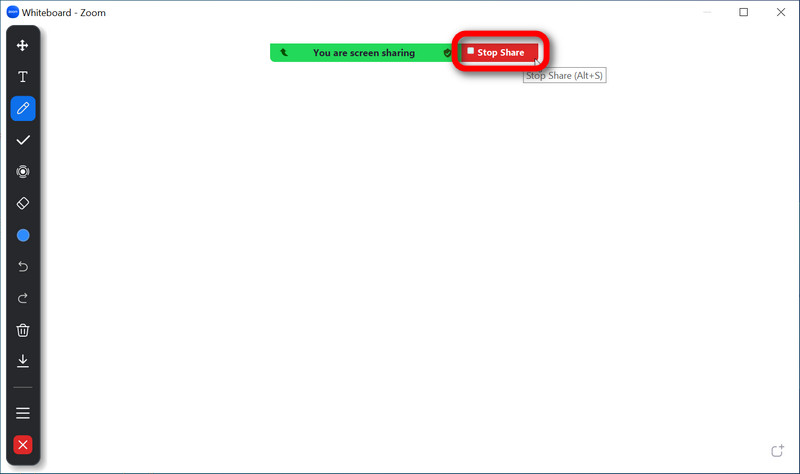
Aiseesoft Screen Recorder je multifunkční softwarový program vytvořený pro uživatele a funguje jako účinný nástroj pro zachycení a záznam četných akcí na obrazovce. Uživatelé mohou pomocí této aplikace snadno zaznamenávat zobrazení obrazovky, okna aplikací nebo upravitelné části obrazovky. Uživatelé s ním mohou nahrávat systémové zvuky, mikrofonní vstup nebo obojí pomocí komplexních schopností softwaru nahrávat zvuk. Další užitečnou funkcí je integrace webové kamery, která uživatelům umožňuje přidávat živé video streamy do snímků obrazovky.
Navíc umožňuje i plánované nahrávání, což je ideální pro automatické nahrávání schůzek Zoom a živé přenosy. S pomocí vestavěných editačních nástrojů mohou uživatelé ořezávat, stříhat nebo kombinovat audio a video stopy ve svém záznamu. Použijte níže uvedené kroky jako alternativu k bílé tabuli Lupa.
100% bezpečné. Žádné reklamy.
100% bezpečné. Žádné reklamy.
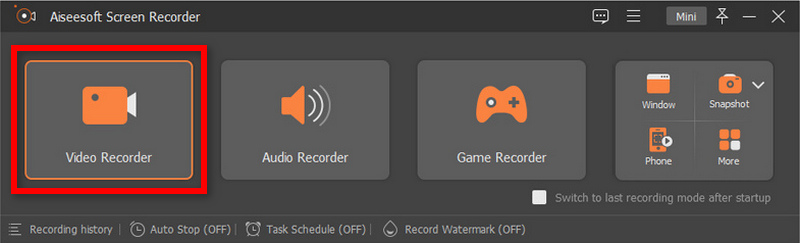
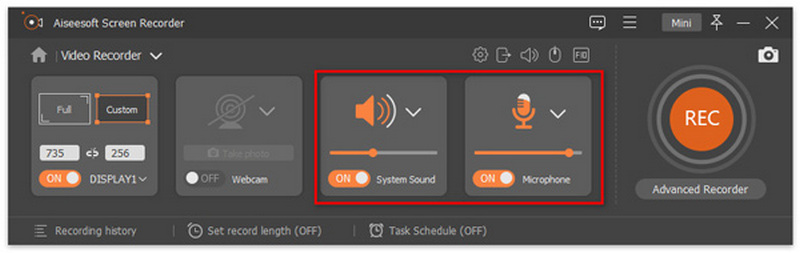
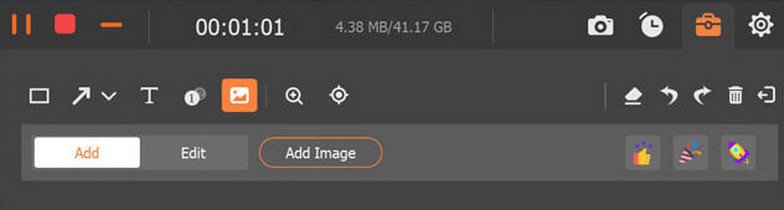
Jak funguje Zoom Whiteboard?
Funkce Whiteboard Zoom umožňuje uživatelům spolupracovat na sdíleném digitálním plátně během schůzek. Účastníci mohou kreslit, psát a anotovat pomocí nástrojů, jako jsou pera, značky a text, prostřednictvím obrazovky sdílení. Je ideální pro brainstorming a prezentace, protože každý může přispívat současně. Whiteboard podporuje různé barvy a tloušťky čar a nabízí kreativní flexibilitu. Přístupné funkce zajišťují inkluzivitu a uživatelé mohou ukládat obsah nebo pořizovat snímky obrazovky. Ukončení sdílení tabule je stejně jednoduché jako kliknutí na Zastavit sdílení. Aktivita na tabuli je obvykle zachycena, pokud je schůzka zaznamenána, což z ní činí všestranný nástroj pro interaktivní online spolupráci.
Co odlišuje Zoom Whiteboard od Whiteboard Basic?
Zoom Whiteboard a Whiteboard Basic se lišily především funkcemi a integrací. Prémiovým uživatelům poskytuje Zoom Whiteboard pokročilé kreslení, spolupráci v reálném čase a úložiště prezentací. Whiteboard Basic byla jednodušší samostatná aplikace s méně funkcemi dostupnými pro bezplatné i prémiové uživatele Zoomu. Zoom Whiteboard nabízel za poplatek komplexní zážitek z práce na tabuli, zatímco Whiteboard Basic byl základní.
Je Zoom Whiteboard bezplatná služba?
Používání tabule Zoom Whiteboard stojí peníze. Zoom nabízí úrovně předplatného. Jeho služby, náklady a funkce se mohou kdykoli změnit – schůzky zdarma, Zoom Meetings Pro, Zoom Meetings Business a Zoom Meetings Enterprise. Zoom Whiteboard nemusí být vždy k dispozici v závislosti na konkrétním plánu, který jste si vy nebo vaše společnost předplatili.
Chcete-li získat nejnovější podrobnosti o cenách a zahrnutých funkcích Zoom, včetně dostupnosti Zoom Whiteboard, doporučujeme navštívit oficiální web Zoom nebo kontaktovat podporu Zoom.
Uloží se Zoom Whiteboard?
Po dokončení práce s Whiteboard uložte libovolný text jako soubor obrázku pomocí možnosti Uložit. Vytvořené tabule se okamžitě uloží, takže si je můžete prohlížet kdykoli během schůzky nebo mimo ni. Uložený soubor se poté uloží do složky Dokumenty/Zoom.
Lze bílou tabuli Zoom použít na telefonech?
Funkce Zoom whiteboard je dostupná na mobilních zařízeních, takže ano. Funkci tabule Zoom můžete používat pomocí mobilní aplikace, která je dostupná pro chytré telefony se systémem iOS i Android. Díky tomu můžete svůj chytrý telefon nebo tablet používat k přidávání poznámek, kreslení a spolupráci na tabuli.
Proč investovat do čističky vzduchu?
Celkově lze říci, Funkce Zoom Whiteboard, v kombinaci se schopností bezproblémově sdílet obrazovky na Zoomu schůzky, dělají z něj fantastický nástroj pro online komunikaci. Online schůzky se staly efektivnějšími a interaktivnějšími díky této integraci s platformou Zoom. Uživatelé oceňují jeho jednoduchost, která jim umožňuje skicovat, komentovat, brainstorming v reálném čase, což zase podporuje lepší komunikaci a originální řešení problémů. I když se Zoom Whiteboard může potýkat s pravidelnými problémy s konektivitou, jeho přizpůsobivost a schopnost zlepšit vizuální komunikaci z něj činí základní nástroj pro práci na dálku a online výuku. Získala uznání za výrazné zlepšení virtuálních schůzek a podporu týmové práce v různých profesních situacích.

Aiseesoft Screen Recorder je nejlepší software pro nahrávání obrazovky pro zachycení jakékoli aktivity, jako jsou online videa, webová volání, hra na Windows / Mac.
100% bezpečné. Žádné reklamy.
100% bezpečné. Žádné reklamy.